网上年检客户端操作指南-客户端操作手册
2网上年检操作说明
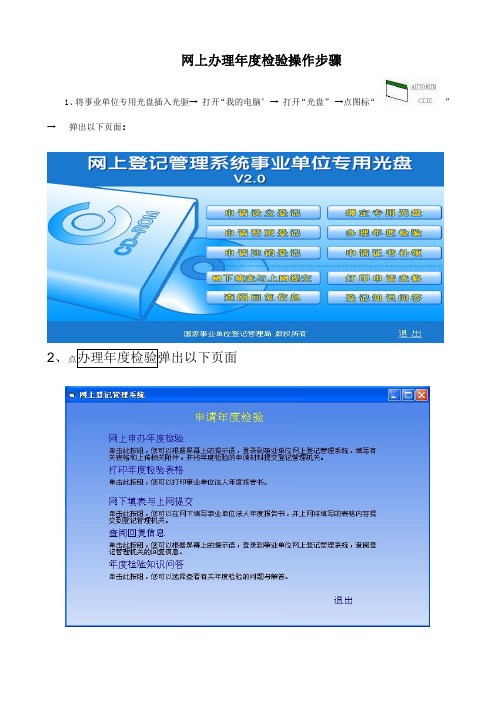
网上办理年度检验操作步骤1、将事业单位专用光盘插入光驱→打开“我的电脑’→打开“光盘”→点图标“”→弹出以下页面:2、3、点“网上申办年度检验”弹出以下页面4、输入用户名即证书号(113072200***或z113072200***)弹出以下页面5、再次输入用户名(113072200***或z113072200***)弹出以下页面6、点第1项“事业单位法人年度报告书”弹出以下页面:带“*”为必填项。
(1——5项必提交)注:①、开展业务情况:填单位该年度工作总结中业务部分(字数1000——2000);②有关登记事项年末实际情况:按照法人证书副本填写;③经费收支情况:按照该年度单位实际财务情况填写;④受奖惩和有关评估情况:填“无”;(如有奖惩情况需附依据并上传)⑤接受捐赠资助及其使用情况:填“无”;(如有捐赠情况需附依据并上传)⑥人员编制/从业人员:按单位情况填;⑦开户银行及账号:填单位基本户和账号;⑧举办单位意见:填“同意”;⑨登记管理机关意见:不填;⑩备注:不填;⑾联系人/联系电话:填办理人的姓名、电话号码。
返回“申请年度检验文件准备与提交”7、点击“事业单位法人证书(副本)”弹出以下页面:(该项需上传事业单位法人证书副本的照片,可用扫描仪扫描或用照相机照)(扫描证书副本将图片上传)→返回“申请年度检验文件准备与提交”8、同样方法上传第3项“本年度的资产负债表”(本项要求上传年度审计报告即根据本单位的资产负责表审计出据的验资报告。
)9、第4项“法定代表人任职文件”、第5项“住所证明”操作与“事业单位法人证书(副本)”操作相同(上传图片文件)。
10、第1——5项全部提交成功→点击“选择接受材料的登记管理机关”→选择“张北县事业单位登记管理局”→。
年检系统操作手册(事务所篇)
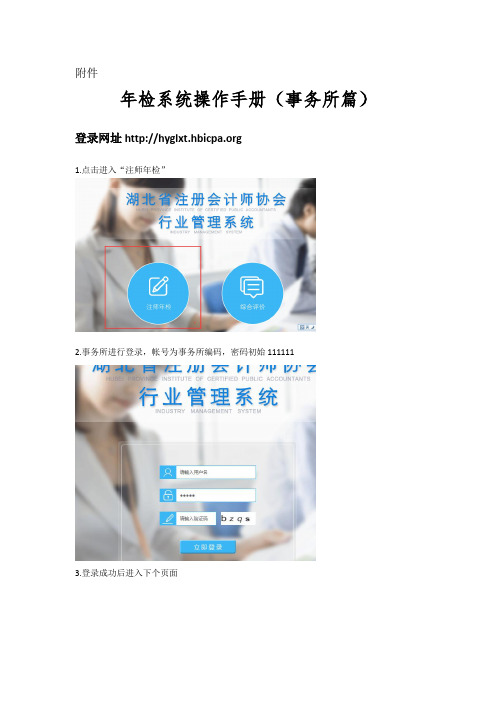
附件
年检系统操作手册(事务所篇)登录网址
1.点击进入“注师年检”
2.事务所进行登录,帐号为事务所编码,密码初始111111
3.登录成功后进入下个页面
第一次登录会进入这个页面,修改密码后方可操作其他功能。
4.修改成功后点击“资料填写”,省直所,市洲事务所均需填写以下7张表格
(1)表一会计师事务所基本情况表(请全部填写,以方便审批查阅)
(2)表二年度注册会计师任职资格检查情况汇总表(请注意,该表为上报审核人员基础表,务必认真填写,人员必须是本所在省注协记录在案注师,否则将自动屏蔽审核,填表人,填表时间请注意完善)
导入前请点击上图红框链接下载模版,编辑好后导入数据。
也可在信息列表选择姓名后逐条添加,填写好数据后点击保存完成数据录入操作。
打印即打印当前页面可见信息的打印;
导出功能
可选择自己需要导出的字段导出EXCL表格存档。
(2)表三注册会计师档案托管及社保参保情况汇总表(请注意,该表为上报审核人员辅助表,务必认真填写,人员必须是本所在省注协记录在案注师,否则将自动屏蔽审核,重要程度与表二相等,填表人,填表时间请注意完善填好)
导出,打印,导入数据与表二操作一致,注意导入文件与表格页面匹配。
将1至7表填写完善后点击下图标红按钮提交上级部门审核
当发现自己所填表格有问题的时候可以再次点击下图撤销按钮后修改
提交审核后,本所信息将不可修改
当本所信息驳回后,右上角将会出现驳回意见的标签,并且本身信息将可再编辑并再次提交
点击“驳回原因”标签可查看详情。
当年检结果正式公布后,点击年检通过功能将能查看到本身通过人员信息及打印年检合格证书。
企业网上年检使用指南
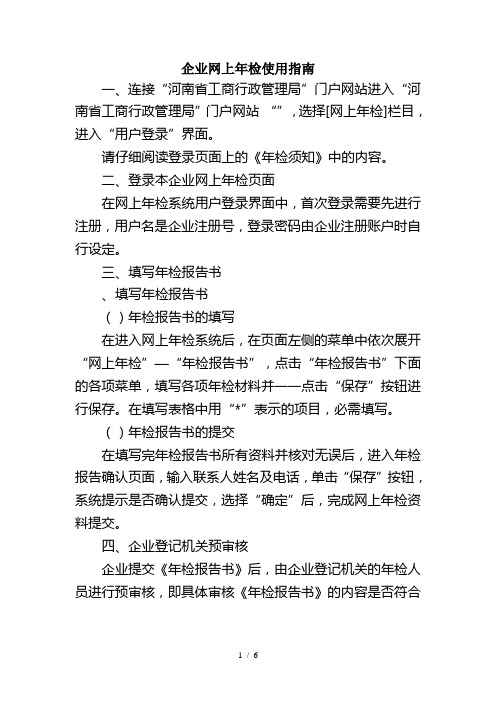
企业网上年检使用指南一、连接“河南省工商行政管理局”门户网站进入“河南省工商行政管理局”门户网站“”,选择[网上年检]栏目,进入“用户登录”界面。
请仔细阅读登录页面上的《年检须知》中的内容。
二、登录本企业网上年检页面在网上年检系统用户登录界面中,首次登录需要先进行注册,用户名是企业注册号,登录密码由企业注册账户时自行设定。
三、填写年检报告书、填写年检报告书()年检报告书的填写在进入网上年检系统后,在页面左侧的菜单中依次展开“网上年检”—“年检报告书”,点击“年检报告书”下面的各项菜单,填写各项年检材料并一一点击“保存”按钮进行保存。
在填写表格中用“*”表示的项目,必需填写。
()年检报告书的提交在填写完年检报告书所有资料并核对无误后,进入年检报告确认页面,输入联系人姓名及电话,单击“保存”按钮,系统提示是否确认提交,选择“确定”后,完成网上年检资料提交。
四、企业登记机关预审核企业提交《年检报告书》后,由企业登记机关的年检人员进行预审核,即具体审核《年检报告书》的内容是否符合《企业年度检验办法》的有关规定,做出预审核通过或者预审核驳回。
五、查看预审核意见并到企业登记机关复核盖戳企业进入网上年检系统,查看企业登记机关反馈的预审核意见。
已通过网上预审核的企业,应当在线打印年检报告书(打印要求纸),经法定代表人(负责人)签字、加盖企业印章后,依据企业登记机关预审核意见提示的内容携带相关材料、营业执照副本等,到企业登记机关(郑州市工商局另有规定的,按其规定执行,具体参看郑州市工商局年检须知)办理年检复核,年检缴费,加盖年检戳记等手续,完成年检工作。
并按预审核意见准备资料或办理相关手续。
其他:在提交完成后企业登记机关未预审核前,无法在网上年检系统修改填报年检材料。
提交材料不符合规定被企业登记机关(预)审核驳回的,企业可按(预)审核意见修改材料,通过网上年检系统重新修改并提交年检材料。
业务流程图、河南省工商行政管理局年度内资企业网上年检须知根据《公司登记管理条例》、《企业法人登记管理条例》、《合伙企业登记管理办法》、《个人独资企业登记管理办法》和《企业年度检验办法》等有关规定,河南省工商行政管理局及所属各级工商行政管理机关于年月日开始进行年度企业年度检验(以下简称年检),现将有关事项告知如下:一、网上年检范围凡于年月日前在河南省工商局及所属各级工商行政管理机关登记注册并领取营业执照的有限责任公司、股份有限公司、非公司企业法人、合伙企业、个人独资企业及其分支机构,以及其他经营单位(以下统称企业)均须参加年度年检。
退休年审网上操作流程
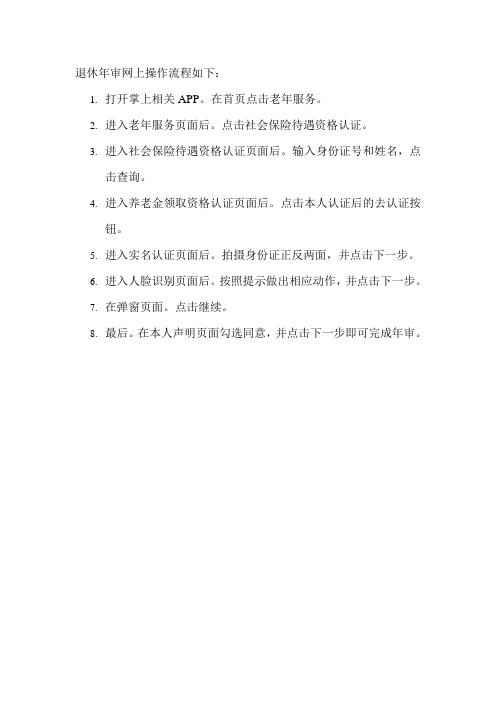
退休年审网上操作流程如下:
1.打开掌上相关APP。
在首页点击老年服务。
2.进入老年服务页面后。
点击社会保险待遇资格认证。
3.进入社会保险待遇资格认证页面后。
输入身份证号和姓名,点
击查询。
4.进入养老金领取资格认证页面后。
点击本人认证后的去认证按
钮。
5.进入实名认证页面后。
拍摄身份证正反两面,并点击下一步。
6.进入人脸识别页面后。
按照提示做出相应动作,并点击下一步。
7.在弹窗页面。
点击继续。
8.最后。
在本人声明页面勾选同意,并点击下一步即可完成年审。
四川省内资企业网上年检操作说明
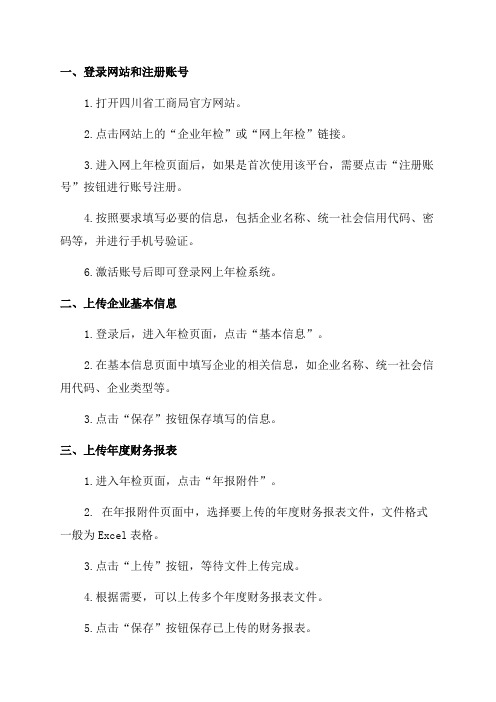
一、登录网站和注册账号1.打开四川省工商局官方网站。
2.点击网站上的“企业年检”或“网上年检”链接。
3.进入网上年检页面后,如果是首次使用该平台,需要点击“注册账号”按钮进行账号注册。
4.按照要求填写必要的信息,包括企业名称、统一社会信用代码、密码等,并进行手机号验证。
6.激活账号后即可登录网上年检系统。
二、上传企业基本信息1.登录后,进入年检页面,点击“基本信息”。
2.在基本信息页面中填写企业的相关信息,如企业名称、统一社会信用代码、企业类型等。
3.点击“保存”按钮保存填写的信息。
三、上传年度财务报表1.进入年检页面,点击“年报附件”。
2. 在年报附件页面中,选择要上传的年度财务报表文件,文件格式一般为Excel表格。
3.点击“上传”按钮,等待文件上传完成。
4.根据需要,可以上传多个年度财务报表文件。
5.点击“保存”按钮保存已上传的财务报表。
四、填写年度报告1.进入年检页面,点击“年度报告”。
2.在年度报告页面中,按照要求填写相关信息,包括企业经营情况、资产负债状况、利润及分配情况等。
3.填写完成后,点击“保存”按钮保存填写的信息。
五、提交年检申报1.在年检页面中,确认已完成所有必要信息的填写,并且已上传了年度财务报表。
2.点击“提交年检”按钮,系统会进行数据校验并生成年检报告。
3.校验通过后,点击“确认提交”按钮,提交年检申报。
六、缴纳年检费用1.登录网上银行或到指定银行柜台缴纳年检费用。
2.缴纳费用成功后,将银行缴纳凭证扫描或拍照保存成电子文件。
七、办理年检证明1.将缴纳费用的凭证电子文件和年检报告电子版(PDF格式)上传到年检系统。
2.系统会自动进行凭证和报告的核对,核对通过后,点击“办证”按钮。
3.凭证和报告通过审核后,可以选择在线办证或到工商局指定地点办理年检证明。
以上为四川省内资企业网上年检的操作说明,根据具体情况可能会有一些细微的差异,企业在操作时应当参照实际情况和平台指引进行操作,以确保年检申报的顺利进行。
企业网上年检操作指南

根据审核反馈修改相应信息,重新提交。 如有疑问,可联系客服咨询具体修改意见。
05 网上年检优势分析
提高工作效率,降低成本
自动化流程
网上年检采用电子化、自动化的流程,大大减少了传统纸质材料 递交、人工审核等环节,提高了工作效率。
节省时间
企业无需派人到现场办理年检手续,节省了往返时间和交通费用。
常见问题及解决方法
无法登录系统
确保输入的账号和密码正确,检查网络连 接是否正常。如忘记密码,可通过找回密
码功能或联系客服解决。
提交失败
检查所填信息是否完整、准确,确认网络 连接稳定。如多次尝试仍无法提交,可联
系客服寻求帮助。
填写信息时出错
检查所填信息是否符合规范,如字符限制、 格式要求等。如遇到系统错误提示,可截 图保存并联系客服协助处理。
证、组织机构代码证等。
03 网上年检操作步骤
登录网上年检系统
01
打开浏览器,输入网上年检系统网址。
02
在登录页面输入用户名、密码和验证码,点击“登录”按钮 。
03
如果是首次登录,需要进行注册并获取用户名和密码。
填写并提交年检报告书
1
在系统首页选择“年检报告书”填写选项。
2
根据企业实际情况,逐项填写年检报告书内容, 包括企业基本信息、经营情况、财务状况等。
保持网络畅通
在填写过程中保持网络连接稳定,避免因网络中断导致数据丢失或 提交失败。
提交前所填信息是否完整,确保没有遗漏任何必填 项。
检查数据一致性
核对所填数据是否与企业实际情况一致,特别是财务数据、人员 信息等关键数据。
确认附件上传情况
如有需要上传的附件,如营业执照扫描件、财务报表等,确认已 正确上传并清晰可见。
网上工商年检操作指南

网上工商年检操作指南数字证书示意图明华卡握奇卡握奇卡中超卡恒宝卡光盘第一步:安装数字证书客户端软件1、安装客户端软件前,请不要插入数字证书,已经插入的,则必须拔除。
如瑞星杀毒软件提示修改注册表应确认修改2、请判断您机器上所装的数字证书是否最新版本(当前最新版本为 3.6),如果是最新版本,则无需再安装;否则请您下载最新版本客户端软件。
点击查看数字证书客户端软件的安装详细步骤。
3、安装好数字证书客户端软件后,用户的电脑显示桌面上将出现两个图标:数字证书客户端软件的标志、数字证书应用快速通道的标志。
第二步:数字证书接入电脑将数字证书插入电脑USB接口,电脑将自动弹出口令输入窗口,输入正确口令(证书初始口令为111111)。
数字证书接入电脑的方式点击查看。
第三步:登陆“网上年检”页面打开浏览器,登录“福建红盾网”首页(网址:),在红盾网首页点击移动图标“网上年检”;还可以通过点击电脑显示桌面上的“数字证书应用快速通道”图标进入工商网上年检系统。
第四步:进入企业网上年检服务系统点击“企业网上申报”进入企业网上年检服务系统。
在弹出的窗口中输入正确的数字证书口令;在弹出的“安全警报”窗口点击“是”或“确定”。
第五步:填写年检报告书点击“填写/修改年检报告书”进入年检报告书填写栏,按要求填写年检报告书。
1、在正式填写年检报告书前,请仔细阅读“年检报告书填写说明”及“特别注意事项”,避免因填写不当而导致审核不通过。
2、“封面”与“机关审查”两项不需要填写,其余各项都要按要求填写完整。
各项填完后将屏幕拉至页尾,点击“保存本页”。
第六步:提交年检所需的其他附件材料1、点击“文件上传”按钮,提交年检所需的其他附件材料,如:资产负债表、损益表、前置审批证件材料、企业验资报告、企业年度审计报告等。
文件上传过程详解2、以上材料如果为纸质材料,可以通过扫描仪或数码相机形成图片文件上传(图片最好以GIF文件格式存储,容量在200K以下)。
网上年检客户端操作指南客户端操作手册

网上年检客户端操作指南客户端操作
手册
1
2
网上年检客户端操作指南
一、打开网上年检软件
网上年检软件地址::7001/
网上年检系统采用B/S架构,只需要IE浏览器就能够登陆系统操作,打开桌面IE图标如图:
在地址栏中输入网上年检网址,点击打开。
二、获得身份识别码
如果第一次登录需要获得当年的身份识别码才能够登录年检系统,点击”获得身份识别码”,进入如下图界面:
3
输入注册号,企业名称,法定代表人,选择企业成立日期。
更具邮编图片输入验证码,如果验证码中文字不认识,能够用文字下的拼音输入。
如果输入错误将提示:
输入正确后将获得身份识别码如下图:
4
三、录入年检软件
选择返回,返回登录界面,输入企业的注册号,和刚获得的身份识别码,进入企业信息录入界面。
将表格中的数据填入。
在填写损益表和资产负债表时,能够选择由系统自动平衡你的资产负载,如果不选择自动填充,在不平衡的输入框后会有的提示。
如果平衡就
5
以显示。
四、提交年检信息
当所有都填写完毕以后就能够提交年检报告给工商局进行年检了。
选择左边菜单的提交本年度年检信息。
如果提交报告不可用,那么表示你的年检信息没有填写完毕,那么需要填写,你能够参考年检信息校验信息,如果填写完毕显示,没有填写,能够直接点击相应表格进行填写。
当所有内容都填写完毕以后就能够提交年检报告了。
6。
- 1、下载文档前请自行甄别文档内容的完整性,平台不提供额外的编辑、内容补充、找答案等附加服务。
- 2、"仅部分预览"的文档,不可在线预览部分如存在完整性等问题,可反馈申请退款(可完整预览的文档不适用该条件!)。
- 3、如文档侵犯您的权益,请联系客服反馈,我们会尽快为您处理(人工客服工作时间:9:00-18:30)。
网上年检客户端操作指南-客户端操作手册
网上年检客户端操作指南
一、打开网上年检软件
网上年检软件地址:http://202.110.209.9:7001/
网上年检系统采用B/S架构,只需要IE浏览器就可以登陆系统操作,打开桌面IE图标如图:
在地址栏中输入网上年检网址,点击打开。
二、获得身份识别码
如果第一次登录需要获得当年的身份识别码才可以登录年检系统,点击“获得身份识别码”,进入如下图界面:
输入注册号,企业名称,法定代表人,选择企业成立日期。
更具邮编图片输入验证码,如果验证码中文字不认识,可以用文字下的拼音输入。
如果输入错误将提示:
输入正确后将获得身份识别码如下图:
三、录入年检软件
选择返回,返回登录界面,输入企业的注册号,和刚获得的身份识别码,进入企业信息录入界面。
将表格中的数据填入。
在填写损益表和资产负债表时,可以选择由系统自动平衡你的资产负载,如果不选择自动填充,在不平衡
的输入框后会有的提示。
如果平衡就以
显示。
四、提交年检信息
当所有都填写完毕以后就可以提交年检报告给工商局进行年检了。
选择左边菜单的提交本年度年检信息。
如果提交报告不可用,那么表示你的年检信息没有填写完毕,那么需要填写,你可以参考年检信息校验信息,如果填写完毕显示,没有填写,可以直接点击相应表格进行填写。
当所有内容都填写完毕以后就可以提交年检报告了。
提交年检报告一定要注意年检提交后的审核日期期限。
选择提交报告,提交以后就等待工商局审核。
提交以后所有修改保存按钮都不可用,直至审核完毕,如果审核通过,那么就可以打印年检报告书,如果审核不通过,那么就需要修改年检报告书了。
五、审核不通过修改
如果根据提示审核过了以后,就可以查看年检是否通过,登录年检后可以看到菜单多了一个年检审核信息菜单,显示工商局的年检审核信息。
根据年检审核意见中的内容进行相应的修改。
修改后更具提示日期内进行提交。
提交后在提交年检报告中会显示你2次提交的时间
六、年检审核通过
初审通过
如果登录以后年检审核信息中显示年检通过,要仔细检查通过信息的状态,如果只是初审通过,那么还需要等待复审通过以后才可以打印年检表格。
复审通过。
如果提示一下信息表示复审通过
七、打印年检报告书
如果复审通过以后,菜单的开始打印按钮变为可用,那么就可以打印年检报告书了。
点击开始打印。
如果你是第一次运行本页面,那么需要下载打印控件请耐心等待,直到出现提示对话框……
注意:在您看见此警告后请不要担心, 请单击"是"按钮。
系统将会自动下载安装打印插件安装好了,会在页面上方显示一个菜单
打印本页可以打印当前信息,如果提示
表示你打印的未帮助信息,如果点击确定就可以直接打印帮助信息,点击年检报告页,会显示需要打印的年检表格。
点击打印本页提示选择打印机。
选择打印机打印。
技术支持电话:3110081。
